윈도우에서는 화면을 분할하는 게 굉장히 편리합니다. 창의 위쪽을 드래그해서 왼쪽이나 오른쪽으로 창을 옮기면 자동으로 반 혹은 1/4 화면의 크기로 줄어들고 다른 한 칸을 정할 수 있도록 되는데요. 하지만 맥에서는 Split View라는 기능이 있어 화면 분할이 가능하지만 제한적에다가 윈도우처럼 편리하지 않아 많은 불편함을 느낍니다.
그렇기 때문에 프로그램을 따로 다운을 받아서 화면분할을 해야 합니다. 바로 마그넷(Magnet)이라는 프로그램입니다. 맥용 화면 분할 프로그램에는 대표적으로 Magnet, Window Tidy 등 여러 가지 프로그램이 있는데요. 그래도 그중에서 Magnet이 가장 단축키 사용과 편리함을 갖추었습니다.
#. Magnet 마그넷
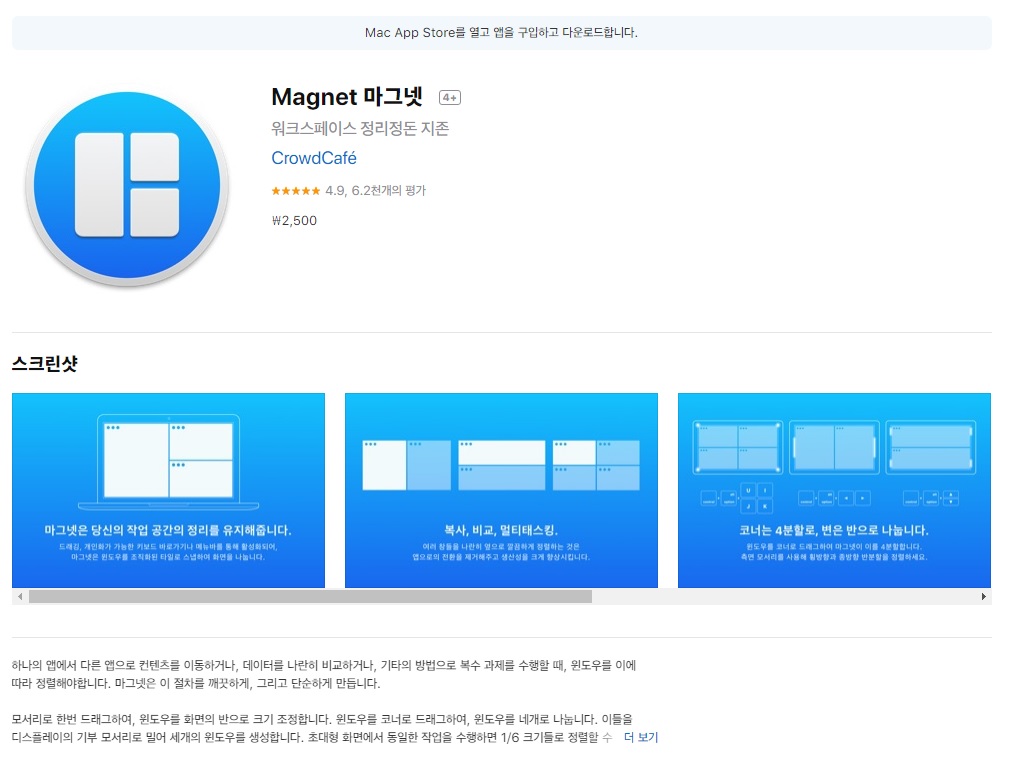
앱 스토어에 들어가서 Magnet 마그넷을 검색합니다.
가격은 2,500원으로 비싼편이 아니어서 부담스러운 가격이 아닌데요. 앱스토어에서 구매 후 설치를 할 수 있습니다.

설치 후 몇 가지 환경설정을 해줘야 되는데요.
우선 설치를 하고나면 마그넷 설명이 나옵니다.

윈도우와 마찬가지로 왼쪽 창에 큰 화면을 놔두고 오른쪽 창에 두 가지 분할 화면도 가능하며

세로로 3 가지 창, 가로 세로 총 4가지 화면 등 깔끔 정렬하게 되는 설명이 포함되어있습니다.

각 단축기를 이용해 바로바로 본인이 원하는 창으로도 나눌 수 있는데요. 이런 점은 윈도우보다 더 편합니다.
앱 스토어에 나타나있는 Magnet 설명입니다.
하나의 앱에서 다른 앱으로 콘텐츠를 이동하거나, 데이터를 나란히 비교하거나, 기타의 방법으로 복수 과제를 수행할 때, 윈도우를 이에 따라 정렬해야 합니다. 마그넷은 이 절차를 깨끗하게, 그리고 단순하게 만듭니다.
모서리로 한번 드래그하여, 윈도우를 화면의 반으로 크기 조정합니다. 윈도우를 코너로 드래그하여, 윈도우를 네 개로 나눕니다. 이들은 디스플레이의 기부 모서리로 밀어 세 개의 윈도우를 생성합니다. 초대형 화면에서 동일한 작업을 수행하면 1/6 크기들로 정렬할 수 있습니다. 이러한 정렬로 앱을 켜는 것을 삭제하고 작업 영역 효율을 상당하게 향상합니다.
마그넷은 제공해야 하는 모든 명령어에 대해 키보드 바로가기도 지원합니다. 메뉴 바 내에 작은 아이콘이 있어 미리 정의된 세트를 찾거나 자신의 것을 생성할 수 있습니다.
특징 :
- 화면의 좌/우/상/하 분할 지원
- 좌측/중앙/우측 화면으로 삼분할 지원
- 좌측 2/3와 우측 2/3의 화면 분할 지원
- 초대형 화면에서 6개 화면 조합 지원
- 전체 화면 및 모든 사분할 화면 지원
- 드래깅 하여 활성화 (옵션)
- 키보드 바로가기로 활성화 (개인화 가능)
- 메뉴바 아이콘으로 조작
- 레티나와 일반 디스플레이 양측에서 구동
- 6개의 외부 디스플레이 지원
- 수직 화면 지원
- 10.9 Mavericks 이후의 모든 macOS버전에서 구동되도록 건립됨
- macOS 10.14 Mojave 최적화됨

마그넷은 프로그램 업데이트도 꾸준히 계속하고 있는데요. 사용자들의 불편사항을 개선해나가고 있는데요. 안정성 업데이트 또한 꾸준히 해서 프로그램 사용에 불편함이 거의 없습니다.

평가 및 리뷰를 보게 되면 평점도 높을뿐더러 불편하다고 하는 평가가 거의 없습니다.

마그넷 사용법은 굉장히 간단한데요.
단축키를 사용하거나 하이라이트 된 부분으로 드래그하면 됩니다. 대화면을 쓰면서 화면 분할은 꼭 필요한 기능인데요. 맥 쓰시는 분들 불편한 Split View 기능 말고 마그넷으로 편한 화면 분할 기능 사용하세요.
'PC 관련 정보 > 맥 OS' 카테고리의 다른 글
| 애플 맥, 맥북 타임머신 이용해 백업하는 방법! (0) | 2019.09.25 |
|---|---|
| 따라하기 쉬운 맥(Mac) 초기화 포맷 후 설치까지 (0) | 2019.09.23 |
| 맥 OS 한영키 우측 커맨드로 간단한 설정으로 변경하기 (0) | 2019.09.22 |
| 아이튠즈 없이 아이폰에 사진, 동영상, 음악, 영화까지 옮기기 (0) | 2017.10.05 |
| 나에게 맞은 백업 방법은? 아이클라우드 백업 VS 아이튠즈 백업 (0) | 2017.10.01 |



